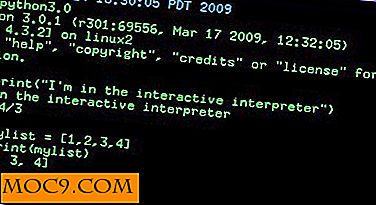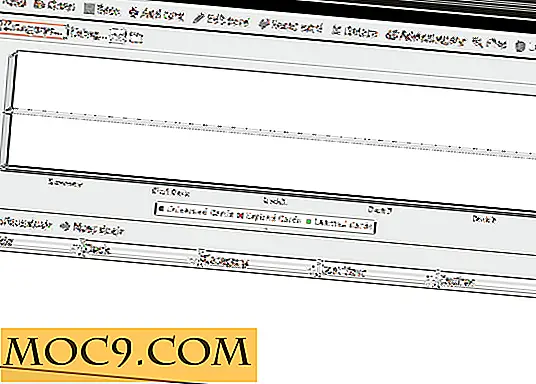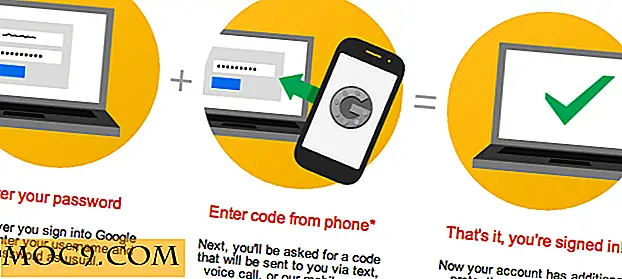Så här aktiverar du automatisk komplett funktion i Windows Command Prompt
Om du är en Windows-strömanvändare, använder du förmodligen kommandotolken mycket ofta.
I själva verket saknar kommandotolken flera funktioner ur lådan och auto-completion är en av dem. Om du undrar, här är hur du kan aktivera den autokompletterande funktionen i Windows Command Prompt, både tillfälligt och permanent.
Obs! Windows tillåter som standard att du använder TAB-tangenten som kontrolltecken för att bläddra igenom (automatiskt slutför) mapp- och filnamnen i kommandotolken, men om du inte kan göra det, följ instruktionerna nedan.
Aktivera automatisk slutförd funktion tillfälligt
Du kan aktivera den automatiska slutfunktionen tillfälligt i kommandotolken genom att anropa ett enkelt kommando. För att göra det, tryck "Win + R", skriv cmd och tryck på Enter för att öppna kommandotolken. När du öppnat anger du kommandot nedan och trycker på Enter.
cmd / f

Från och med denna tidpunkt kan du använda funktionen för automatisk slutförande genom att trycka på kontrolltecken "Ctrl + D" för mapp och "Ctrl + F" för filer. Eftersom det här är en tillfällig lösning är kommandot endast giltigt för den aktuella sessionen. Om du vill inaktivera funktionen för automatisk slutförande i den aktuella sessionen, använd kommandot nedan.
cmd / f: av

Aktivera automatisk färdig funktion permanent
Om du vill aktivera den automatiska slutfunktionen permanent måste du redigera ett par Windows-registerposter. För att göra det, tryck på "Vinn + R, " skriv regedit och tryck på Enter-knappen. Denna åtgärd öppnar Windows-registret.

Här navigerar du till följande nyckel.
HKEY_LOCAL_MACHINE \ SOFTWARE \ Microsoft \ Command Processor

Dubbelklicka på tangenten "CompletionChar." Den här åtgärden öppnar fönstret Värdesdata. Ersätt det befintliga värdet med "9" och klicka på "Ok" -knappen för att spara ändringarna. Denna åtgärd kommer att ställa in standard kontrolltecken som TAB-tangenten på tangentbordet.
Om du vill ställa in "Ctrl + D" som ditt kontrolltecken anger du värdet som "4." Om du vill använda "Ctrl + F" som ditt kontrolltecken anger du "6" som värdet i värdet Data fält.

Dubbelklicka på tangenten "PathCompletionChar" och ange värdena data som "9" för TAB-tangenten, "4" för "Ctrl + D" och "6" för "Ctrl + F." Efter att ha skrivit in värdedata klickar du på knappen "Ok" för att spara ändringarna.

Se dock till att båda nycklarna vi just redigerat har samma värdedata. Annars fungerar konfigurationen inte som den ska.
Det är allt som finns att göra. Från den här tiden framåt kan du använda funktionen för automatisk slutförande i Windows Command Prompt genom att trycka på någon av fliknycklarna eller CTRL + D eller CTRL + F beroende på din konfiguration.
Förhoppningsvis hjälper det, och gör kommentera nedan och delar dina tankar och erfarenheter om den automatiska kompletteringsfunktionen i Windows Command Prompt.